Un saludo a todos los amigos de la Comunidad de PC Gamers en Revista Level Up. Me gustaría empezar esta primera entrega semanal dedicada a nuestra pasión, con una guía detallada de cómo comprar una computadora orientada y optimizada para jugar en ella. Desde el inicio, deseo disculparme por la extensión del artículo, pues será un buen muro de texto. Sin embargo espero que sea de beneficio para la comunidad.
Antes de iniciar con la guía, quiero señalar un par de aspectos positivos del PC Gaming:
Ventajas (ningún orden en particular):
+ Una Gaming PC, no solamente puede ser utilizada para jugar: Es una herramienta completa de trabajo, estudio y almacenamiento. Así que con una computadora, usted no se verá limitado a solamente jugar. Esta característica parece banal y obvia, pero muchas veces me han preguntado: “Oscar, estoy en la universidad / colegio y necesito una computadora para los trabajos y demás, pero también tengo ganas de comprar una consola para jugar”. Mi respuesta es, la consola pareciera ser más barata, pero ahí no podrá usar programas ofimáticos (Word, Excel, Power Point…), ni navegar internet cómodamente. Sin embargo, en un PC podrá hacer todo eso.
+ Mods: La comunidad es muy activa en cuanto a crear contenido para modificar gráficamente y la jugabilidad de muchos títulos. Skyrim es un muy buen ejemplo de esto. Cabe mencionar que muchos juegos extremadamente populares, iniciaron como un mod, dada su alta calidad: Counter Strike (Half-Life), DayZ (Arma 2), Team Fortress 2 (Quake), DOTA y League of Legends (Warcraft III).
+ Upgrades: Cambiar la cantidad de RAM, almacenamiento, tarjeta gráfica, incluso procesador, es un proceso relativamente sencillo.
Una crítica muy común es: “En PC no puedo usar control, el teclado y mouse no me gustan”. La realidad es: En PC se puede usar mucho más que teclado y mouse, es posible usar controles de PS3, PS4, Xbox 360 y Xbox One (soporte nativo desde Windows), y de Nintendo Wii; además de una gran variedad de gamepads, joysticks, racing wheels y muchos más. En otras palabras, se tiene lo mejor de ambos mundos.
Una crítica muy común es: “En PC no puedo usar control, el teclado y mouse no me gustan”. La realidad es: En PC se puede usar mucho más que teclado y mouse, es posible usar controles de PS3, PS4, Xbox 360 y Xbox One (soporte nativo desde Windows), y de Nintendo Wii; además de una gran variedad de gamepads, joysticks, racing wheels y muchos más. En otras palabras, se tiene lo mejor de ambos mundos.
+ Calidad gráfica: No hay mucho que discutir en este punto, sencillamente la calidad gráfica que ofrece la PC es muy superior a las consolas de “next-gen”. Y no, 30 fotogramas por segundo (frames per second) no es lo mismo que 60. ¿Cuál es mejor? Les dejo un par de links por acá para que decidan:
- http://www.30vs60.com
- http://www.30vs60fps.com
- http://www.30vs60.com
- http://www.30vs60fps.com
+ Steam (y servicios similares): En Costa Rica muy pocas tiendas venden juegos para PC, la librería es muy pequeña y los precios altos. Servicios como Steam solucionan este problema, ¡y de qué manera! Descuentos, no cobros ni anualidades, buen soporte, actualizaciones y algunas otras más.
No es necesario invertir muchísimo dinero para armar una buena PC para jugar, ciertamente la inversión inicial será alta, pero el período de vida será largo. Otro punto a tomar en cuenta, para quienes ya tienen una PC y están pensando en actualizar el hardware, háganse la siguiente pregunta. ¿Hace su computadora todo lo que usted necesita? Si la respuesta es SÍ, entonces es posible que no necesite actualizar.
A partir de este punto, entramos de lleno con la guía, espero que les sea provechoso.
* Recomendación #1: En el mercado se ofrecen computadoras previamente armadas y listas para usarse. Existe la posibilidad que el equipo esté sobrevalorado y que, como se dice popularmente, “metan gato por liebre”. Algunas partes vitales del equipo, como la fuente de poder (PSU - power supply unit), no sean de calidad, arriesgando la vida del hardware.
Construir su propia gaming PC permite escoger los componentes de preferencia, ajustándose al presupuesto y sin arriesgar en equipos poco confiables. Finalmente, armar personalmente la PC: abrir cajas, sacar de bolsas anti-estáticas y el olor del hardware nuevo, es un sentimiento muy gratificante para quienes consideramos esto un hobbie, todo un orgullo.
* Recomendación #2: Presupuesto. Haga cuentas, analice cuánto está dispuesto a gastar, todo dependerá de ello. Con $700 u $800 (más el transporte a Costa Rica), puede armar una máquina muy capaz.
* Recomendación #3: Mi recomendación personal, comprar en línea, en tiendas como Amazon.com, Newegg.com o TigerDirect.com, se estará ahorrando unos cuantos miles de colones. Se juega el chance que algún producto esté defectuoso, pero tengo años comprando en línea y nunca he tenido un problema así.
* Recomendación #4: Entramos en materia fuerte, pero vamos por partes:
* Hardware: CPU (Central Processing Unit - Procesador): Este es un componente crítico, ya que de él depende la velocidad y poder de procesamient. Sin embargo, no es necesario instalar un Intel Core Extreme Edition (valorados en $1000), de hecho, procesadores de ese estilo no son la mejor inversión para Gaming PCs. Tampoco es necesario un procesador tope de línea Intel Core i7. Así que un Core i5, AMD FX (por su precio y desempeño), o incluso Core i3, será suficiente.
* Hardware: CPU (Central Processing Unit - Procesador): Este es un componente crítico, ya que de él depende la velocidad y poder de procesamient. Sin embargo, no es necesario instalar un Intel Core Extreme Edition (valorados en $1000), de hecho, procesadores de ese estilo no son la mejor inversión para Gaming PCs. Tampoco es necesario un procesador tope de línea Intel Core i7. Así que un Core i5, AMD FX (por su precio y desempeño), o incluso Core i3, será suficiente.
Como ya pudieron notar, mencioné dos opciones: Intel y AMD. Generalmente AMD es más barato, pero no significa que no hará el trabajo apropiadamente, sumado a esto, si se está en un presupuesto ajustado, es la mejor opción. Sin embargo Intel lleva la ventaja en rendimiento, a un precio un poco más elevado.
La diferencia, entre AMD e Intel, en palabras fáciles: Un procesador AMD (serie FX) tiene varios núcleos (micro-procesadores) débiles, mientras que Intel (Core i5) tiene menos procesadores más poderosos (generalmente). ¿Esto en qué beneficia / perjudica? Los procesadores Intel serán mejores para aplicaciones single-threaded. Los AMD serán mejores para aquellos multi-threaded. De nuevo, esto no quiere decir que dada la situación, uno se desempeñará mal en comparación.
Conclusión, para mantener el presupuesto bajo, AMD es la opción. Si se quiere un poco más de desempeño para aplicaciones de diseño gráfico, 3D y edición de video, Intel es la respuesta.
La potencia de un procesador se convierte en calor, durante procesos de alta demanda, el CPU podría alcanzar los 60° o más grados celsius. Por este motivo recomiendo invertir, en lo posible en un disipador de calor. Recomiendo un Noctua NH-D14, silencioso y muy efectivo. Existen opciones como el Corsair H100i, que es un disipador que utiliza ‘agua’ para disipar calor, siendo aún más efectivo.
* Motherboard (MOBO - Tarjeta Madre): Para este componente, el abanico de opciones es muy amplio. Todo depende del presupuesto, gusto y necesidades.
Mi recomendación es: adquirir una MOBO de marca reconocida, tal como: Asus, Gigabyte, MSI, eVGA, AsRock. Preferiblemente con puertos SATA III, USB 3.0 y PCI-Express 3.0, estos ofrecen un ancho de banda mucho más amplio, haciendo las transferencias de datos sumamente veloces en dispositivos como SSDs (discos de estado sólido).
Muy importante, cada generación de procesadores funciona sobre un socket específico, por ejemplo, la última generación de microprocesadores AMD, llamada Bulldozer utiliza el Socket AM3+. La 4ta generación de Intel, llamada Haswell, el socket a utilizar es LGA 1150 (Land Grid Array). Existen muchos más sockets, y es importante tener presente este detalle en el momento de la compra, de otra manera, MOBO y CPU serán incompatibles, por ello no detallaré mucho en este componente ya que realmente la diferencia de desempeño entre una de bajo costo a otra de tope, es mínima.
* GPU (Graphic Processing Unit - Tarjeta Gráfica): La regla que algunos aplican es: invertir en una GPU potente + un CPU de gama media o baja. Esta regla se basa en que la gran mayoría de juegos no hacen gran uso del CPU, pero sí del GPU. Sin embargo, juegos como Battlefield 4 cambiaron de cierta manera el espectro, haciendo un uso algo más pesado del CPU, y se creen que el futuro cercano, los juegos se comportarán de esta manera.
Al igual que el CPU, tenemos dos grandes fabricantes: AMD (anteriormente ATI) y Nvidia. Cada uno tiene sus características positivas (las siguientes tecnologías son parte de las series orientadas a videojugadores de AMD y Nvidia):
AMD
* TrueAudio: Implementado por primera vez en el videojuego Thief (2014), TrueAudio, al igual que Mantle, pretende disminuir la carga de trabajo del CPU para procesar el audio, haciendo que el GPU se haga cargo. Con esto se pretende crear sonidos y efectos más reales al oído humano.
* Eyefinity: Tecnología para utilización de múltiples monitores (hasta 6 en los modelos más poderosos).
* Free-Sync: Alternativa de AMD para contestar a G-Sync. Una tecnología que permite al GPU y monitor estar sincronizados activamente para eliminar el screen tearing y micro stuttering o lag.
* Minería de criptodivisas: AMD ha probado ser mejor para este proceso pues la arquitectura y circuitería lleva la ventaja en comparación con su competencia. No entraré en detalles sobre cryptocurrency ya que esto es un tema muy amplio y es posible que publiquemos un artículo detallado.
Nvidia
* CUDA Cores: Estos son procesadores, que a diferencia del CPU, son especializados en tareas tales como: renderizar video, aceleración de video. Por estas razones, los CUDA cores son un una combinación ideal para el uso de videojuegos. (Mientras se juega, la GPU está renderizando video en tiempo real).
* GameStream y Nvidia Sheild: Disponible a partir de serie GeForce GTX 600 (GTX 650 hacia arriba), Nvidia introduce una tecnología para hacer streaming desde la PC hacia su consola portable Nvidia Shield.
* GameWorks: Es todo un paquete de efectos visuales para facilitar la creación de videojuegos (Nvidia trabaja en conjunto con los desarrolladores) y mejorar la experiencia gráfica para los jugadores (siempre hambrientos de más). Este paquete incluye tecnologías como:
- FaceWorks y HairWorks: Para crear rostros humanos hiperrealistas, incluido el cabello.
- HBAO+ (oclusión ambiental), TXAA (anti-aliasing), Depth of Field (profundidad de campo).
- Physx: Es una tecnología que permite crear efectos hiperrealistas en tiempo real, tales como humo, escombros (cuando se dispara hacia algún objeto), ropa y demás.
G-Sync: Alternativa desarrollada por Nvidia para una perfecta sincronización entre el monitor y el GPU para eliminar el screen tearing y el micro-stuttering. Para utilizar esta tecnología es necesario tener un monitor con el módulo de G-Sync, una pieza de hardware aparte para habilitar esta sincronización.
Nvidia Surround and 3D con o sin Surround: Tecnología que permite jugar en múltiples monitores, con la opción de 3D (monitores de 120Hz son requeridos para el 3D).
Como es de esperarse, AMD y Nvidia ofrecen productos de bajo costo: AMD R9 260X y Nvidia GTX 750 Ti, rondando los $150 hasta sus tarjetas tope de línea: AMD R9 295 X2 y Nvidia Titan Black, que rondan los $1,300 hasta $1,500.
Mi recomendación, para jugar a una resolución de 1080p, con fotogramas por segundo fluidos (al momento de escribir este artículo - julio 2014), son los productos que ofrecen la mejor relación precio - desempeño:
- Nvidia GTX 770: con un precio entre los $300 y $340.
- AMD R9 280X: rondando los $300.
Otro punto importante a considerar es el tipo de tarjeta gráfica, existen básicamente dos tipos:
* Diseño de referencia: Es el modelo diseñado y desarrollado ya sea por AMD o Nvidia, quienes refieren los detalles de fabricación a otras compañías (eVGA, Asus, MSI, XFX) para el ensamblaje final y venta a los consumidores. Los diferentes componentes, tales como: el sistema de disipación de calor, PCB (printed circuit board - circuitería impresa), cantidad de RAM, frecuencia de reloj, entre otros; no son modificados de alguna manera.
* Diseño custom o non-reference: Estas tarjetas son modificadas por los fabricantes para agregar diferentes características, la más común siendo el cambio del disipador de calor por un custom cooler para disminuir la temperatura y cantidad de ruido (los diseños de referencia son, algunas veces, bastante bulliciosos), otros diseños incluyen también: cambios en el PCB, aumento en la cantidad de RAM, overclocks y demás. En el pasado estos diseños eran bastante más caros que el de referencia, afortunadamente esto ha cambiado y el precio es tal vez unos $20 ó $30 de más, definitivamente valen la pena. Por mencionar algunos de estos diseños: EVGA ACX, MSI Twin Frozr, Asus DirectCU II, Gigabyte Windforce.
* PSU (Power Supply Unit - Fuente de Poder o Alimentación): Considero al PSU la unidad más importante en términos de estabilidad y seguridad para la PC. Una PSU defectuosa o de mala calidad provocará problemas serios problemas e incluso la muerte de los componentes. Incluido a esto, la fuente de poder es uno de los pocos componentes que podrá usar y re-usar a través de muchos builds. Una buena PSU será una inversión que durará años.
Hay varios puntos para tomar en cuenta y escoger una buena PSU.
#1 Fabricante Reputable: Corsair, EVGA, Cooler Master, Antec, XFX, SeaSonic son excelentes alternativas. Aléjese de marcas como Omega, Azza y las famosas fuentes homologadas sin marca.
#2 Lea diferentes análisis del PSU: Considero que los mejores análisis de PSU son hechas por JohnnyGuru.com. Una buena señal es:
#3 Certificaciones de Eficiencia 80 Plus: Las fuentes de poder certificadas tienen mejor circuitería, componentes, utilizan menos electricidad y producen menos calor. Existen diferentes niveles de certificación: 80 Plus, 80 Plus Bronze, 80 Plus Plata, 80 Plus Oro, 80 Plus Platinum y 80 Plus Titanium. Entre más alta la certificación, más eficiencia.
#4: Modular, Semi-Modular, No Modular: El transporte de la electricidad desde el PSU a los diferentes componentes de la computadora es por medio de cables. En este caso tenemos 3 grandes tipos:
- Modular: Todos los cables se desprenden de la caja. Por lo tanto, no tendrá cables extra que esconder. Las ventajas de este tipo son: Mejor apariencia interna del cajón, mejor flujo de aire interno, menos acumulación de polvo. Y su desventaja: son más caras.
- Semi-Modular: Hay cables que se utilizarán como requerimiento básico: el de 24 pines (para dar electricidad a la MOBO), el de 8 pines (para dar energía exclusiva al CPU) y los 6+2 pines (para el GPU). Estos cables básicos están directamente conectados a la fuente. El resto de cables para periféricos (SATA, Molex, 6+2 extra) son modulares. Estas son más baratas que las completamente modulares y las considero la mejor opción.
- No Modular: Todos los cables están directamente conectados al cajón y no pueden desconectarse. Son más baratas, pero los cables que no se van a utilizar deben posicionarse de manera que no interrumpan el flujo de aire dentro del cajón y evitar sobrecalentamientos.
#5: Más no es mejor. Un mito que gira alrededor de los PSU es que más voltaje es mejor. Esto no es cierto. Una fuente de poder opera más eficientemente cuando su carga de voltaje supera los 20% o 25% de su capacidad total. Este link dará una idea cercana a la cantidad de watts que el equipo podría consumir en una situación carga completa (full load).
Por lo general, una fuente de 750 watts u 850 watts es suficiente para la mayoría de PC Gamers.
* RAM: Los CPU's y MOBO's están optimizados para dar su máximo desempeño en ciertas configuraciones de RAM. Estas configuraciones se conocen como canales. Existen 4 tipos de canales:
- Canal Individual (Single Channel): No es para nada común, y utiliza un solo módulo (barra o paleta) de RAM.
- Canal Doble (Dual Channel): Utilizado en la gran mayoría de generaciones actuales de CPU's (socket Intel LGA 750, 1150, 1155 y AMD+3 por ejemplo) , para sacar su máximo provecho se debe utilizar 2 o 4 módulos de RAM.
- Canal Triple (Triple Channel): Se debe utilizar 3 ó 6 módulos de RAM para su máximo desempeño. (Intel LGA 1366).
- Canal Cuádruple (Quad Channel): Se debe utilizar 4 u 8 módulos de RAM para su desempeño óptimo. (LGA 2011)
Las RAM se venden en paquetes validados y optimizados para que cada módulo correctamente, dependiendo del canal. En cuanto a la cantidad, 4 gigabytes será necesario para jugar, sin embargo, si la computadora se utilizará para edición de audio y video, virtualización y procesos pesados, es mejor irse por 8 o más.
Las RAM actuales utilizan del tipo DDR3, y sólo ésas deberán utilizarse. Algunos sockets usan DDR2, pero esos son algo antiguos y desactualizados, y considero que no vale la pena invertir en esa tecnología. Recomiendo marcas como: Corsair, Kingston, G-Skill, Crucial.
* Almacenamiento: Tenemos 2 opciones y recomiendo, en la medida de lo posible adquirir ambas. Estoy hablando de SSD (Solid State Drive - Disco de Estado Sólido) y HDD (Hard Disk Drive - Disco Duro).
Primero una breve descripción: Los SSD utilizan una tecnología similar a la que usan las ‘llaves maya’ de memoria flash, lo que hace su lectura y escritura infinitas veces más rápido que un HDD, ya que no tiene partes motorizadas que necesitan moverse por el disco para el tráfico de datos.
¿Por qué ambos? Los SSD solían ser extremadamente caros, dirigidos a una comunidad de usuarios entusiastas. Afortunadamente, esto ha cambiado para bien y el precio de los SDDs ha bajado considerablemente. Entonces ¿por qué no usar solamente SSDs? Los precios, siendo bajos, aún no son tan bajos como la relación de costo-almacenamiento que ofrecen los HDDs. Por ejemplo un SSD de 250 GB ronda los $120, mientras que un HDD de 2 TB (2000 GB) oscila entre los $80 y $150.
Al utilizar ambos, el sistema operativo y programas pueden instalarse en el SSD, mientras que archivos grandes, música, películas y demás pueden almacenarse en el HDD. De esta manera se usará lo mejor de ambos mundos. Además que un SSD mejora la velocidad de la computadora increíblemente.
* Case (Cajón): Mi recomendación es adquirir el mejor cajón que se pueda permitir, ya que este es otro de los pocos componentes que pueden utilizarse muchas veces, incluso durante toda su vida como PC Gamer.
Otros componentes tales como: Blue-Ray/DVD Drive, tarjeta de sonido, teclado, mouse, parlantes, son muy subjetivos y al gusto de cada quien, así que no se incluirán en esta guía.
Y con eso llegamos al final de esta guía. Me disculpo de nuevo por la extensión, pero quería dar mi punto de vista y recomendaciones. En las próximas semanas abarcaremos en más detalle otros temas relacionados con el PC Gaming, así como también las dudas que surgan en este artículo especial. Los esperamos la próxima semana, en nuestra sección de PC Costa Rica.





















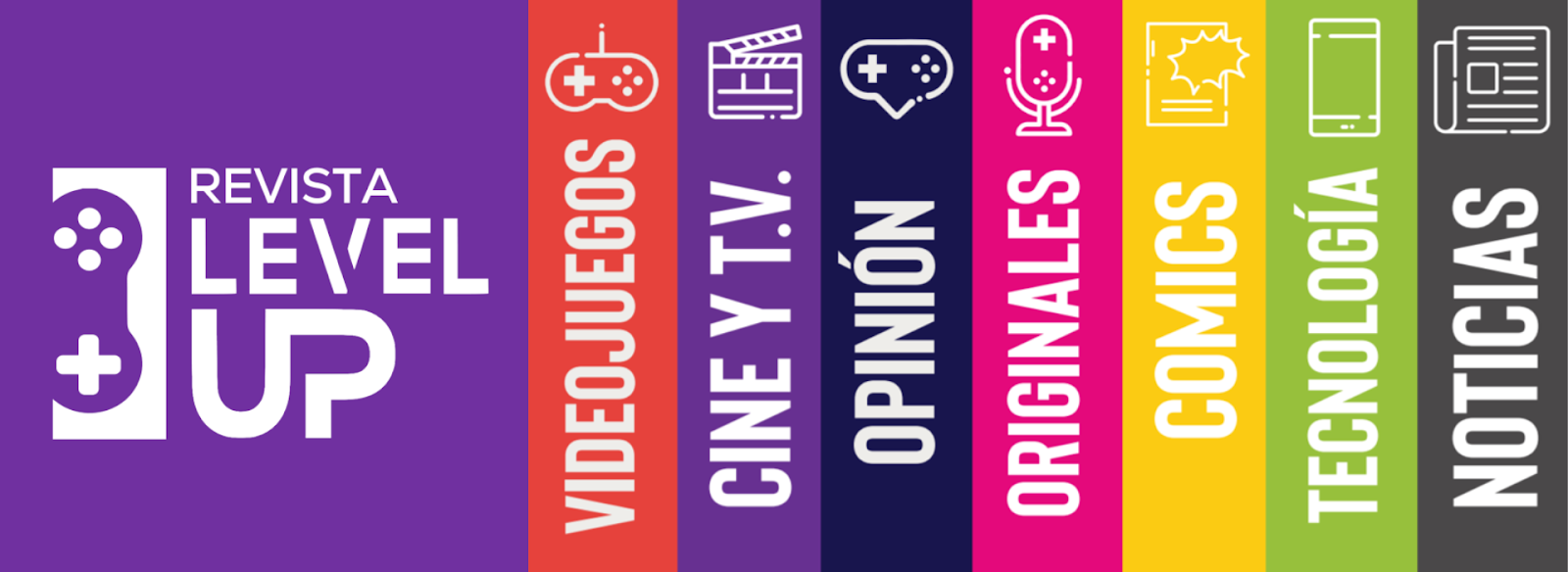


Gracias Oscar Campos, entre tanta informacion considero que tu aporte de una guia para ensamblar una pc es la mas genuina y clara. Gracias
ResponderEliminarPublicar un comentario
Siempre es un honor tenerte por acá. Gracias por compartir tu opinión con nosotros.